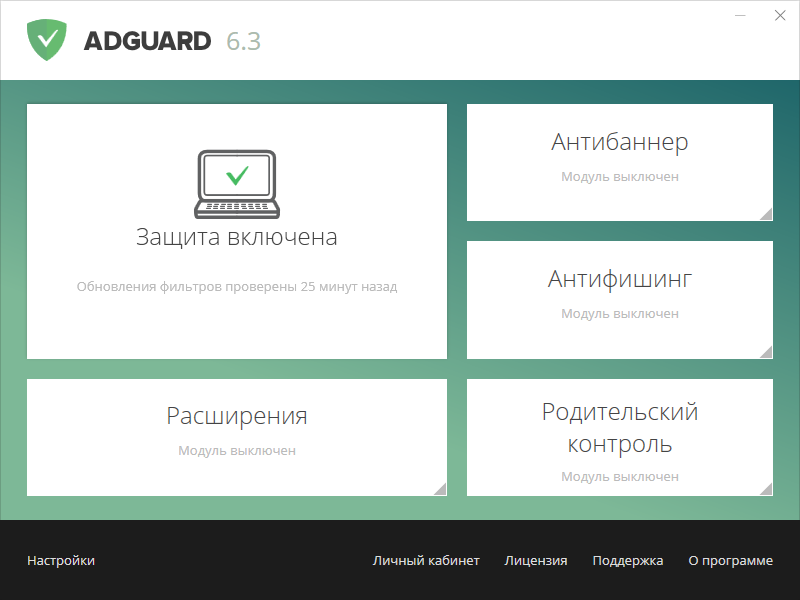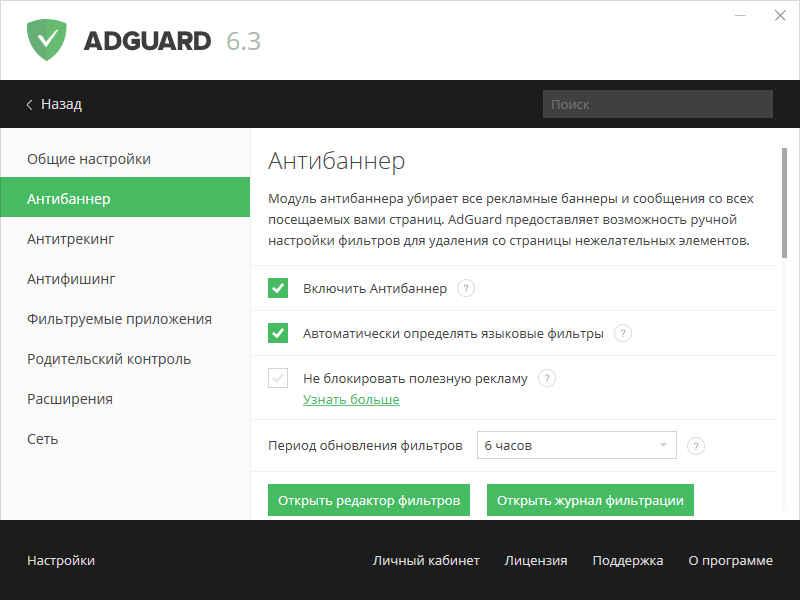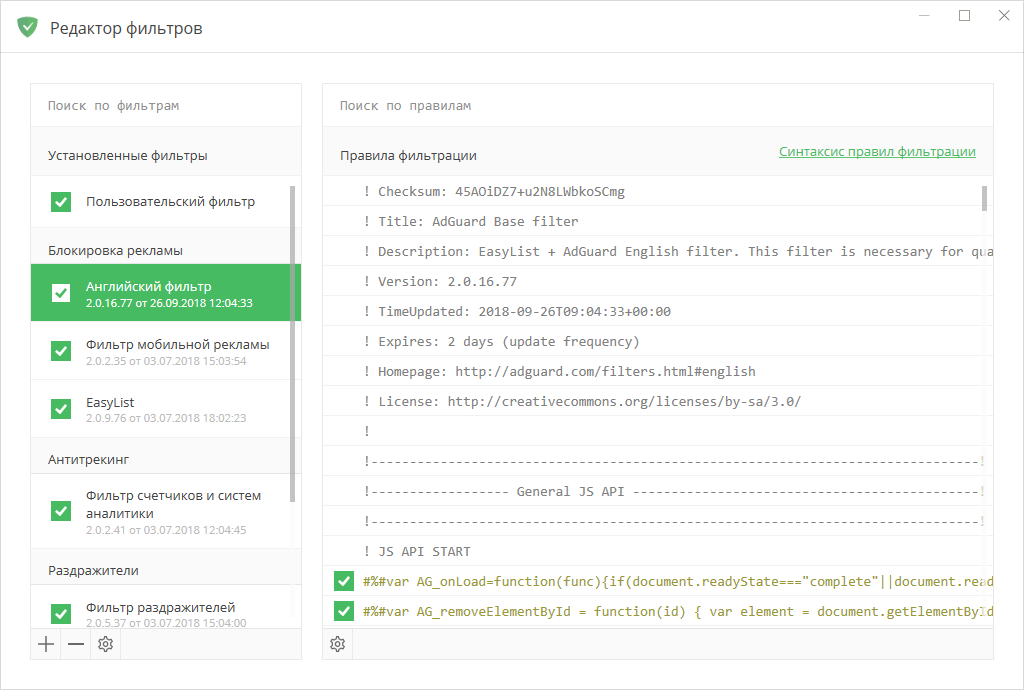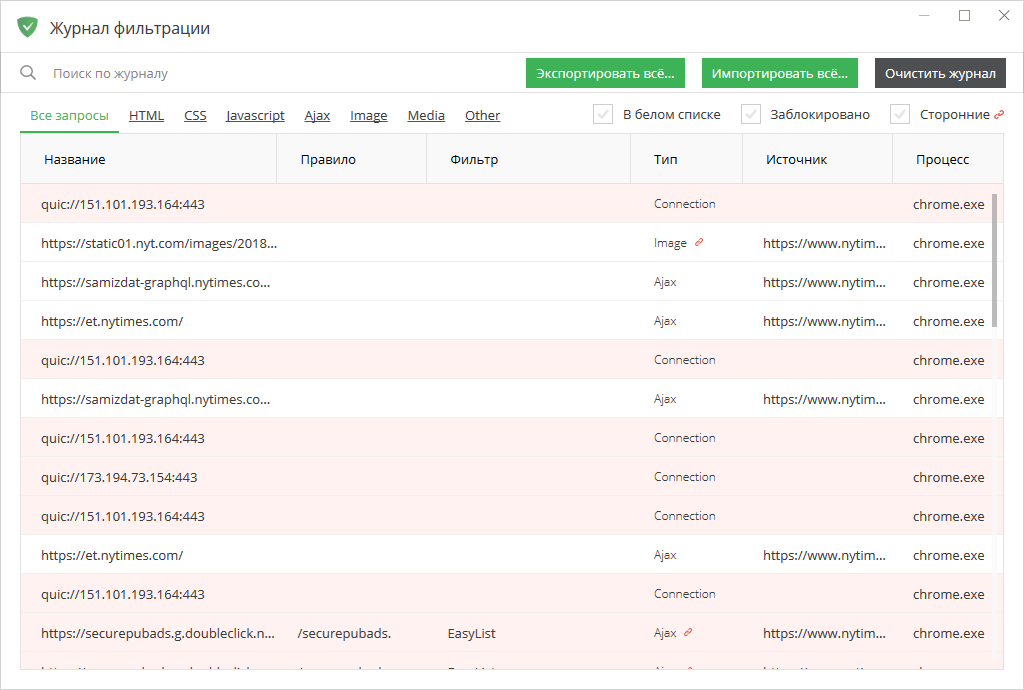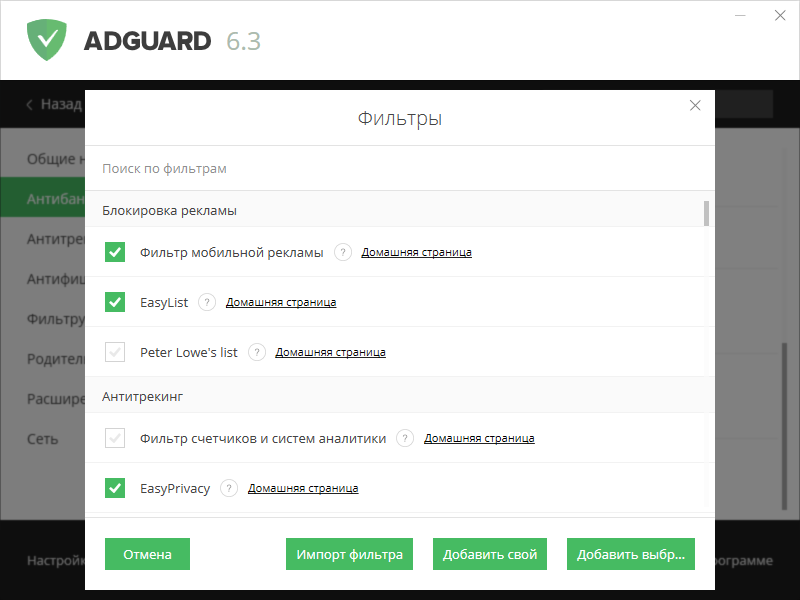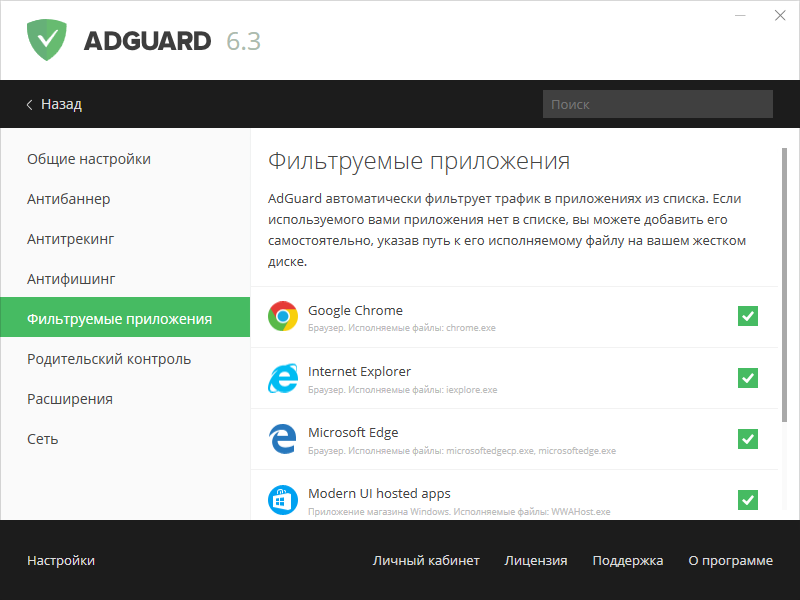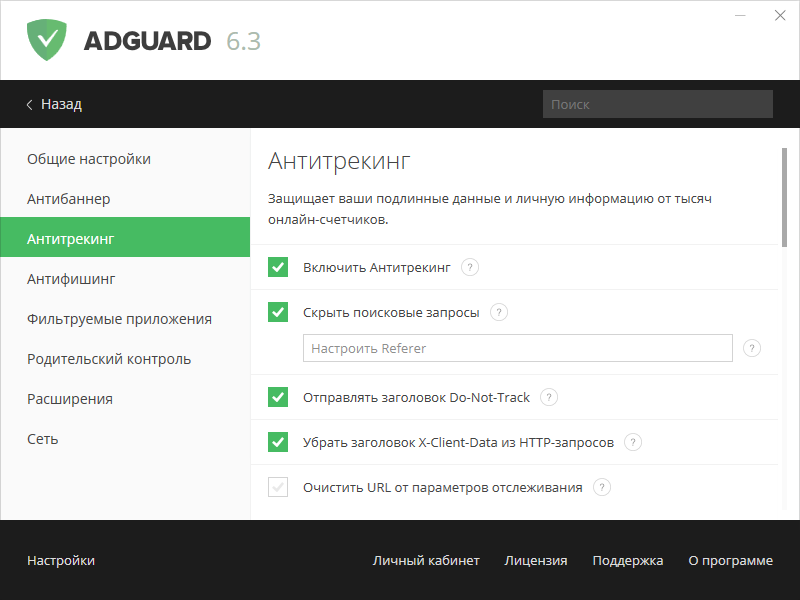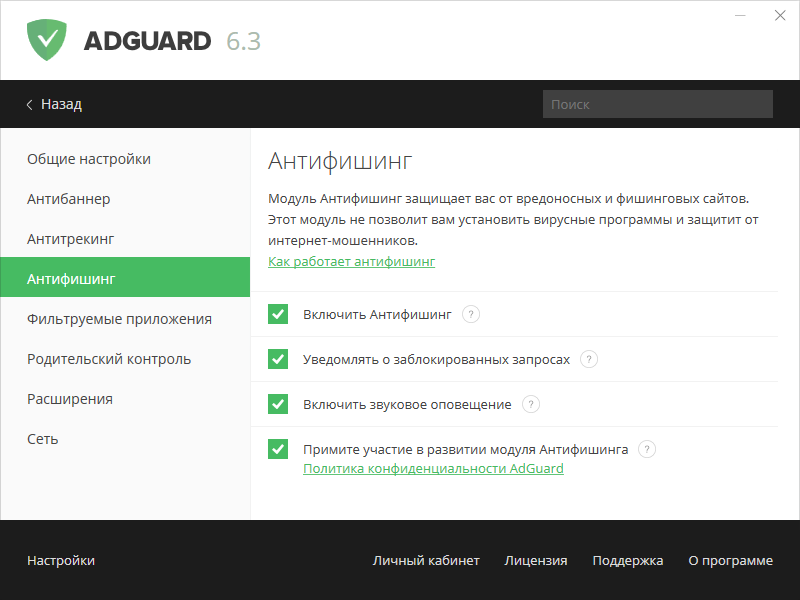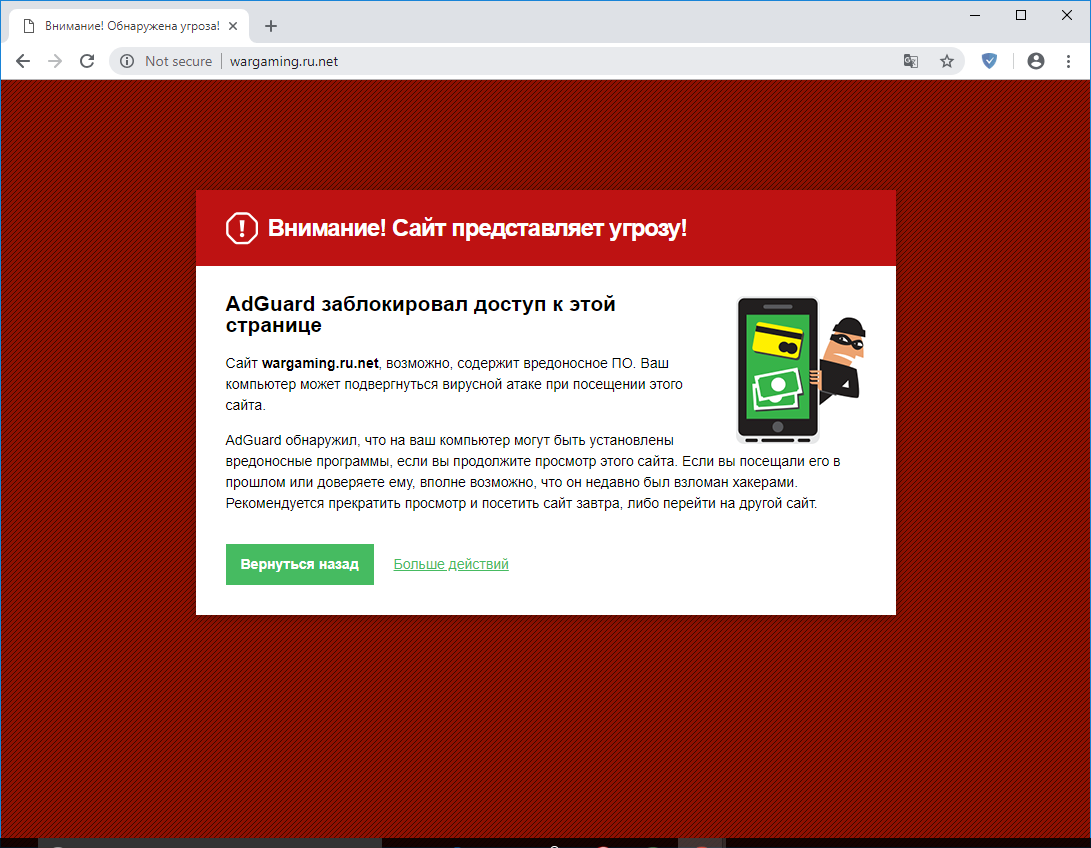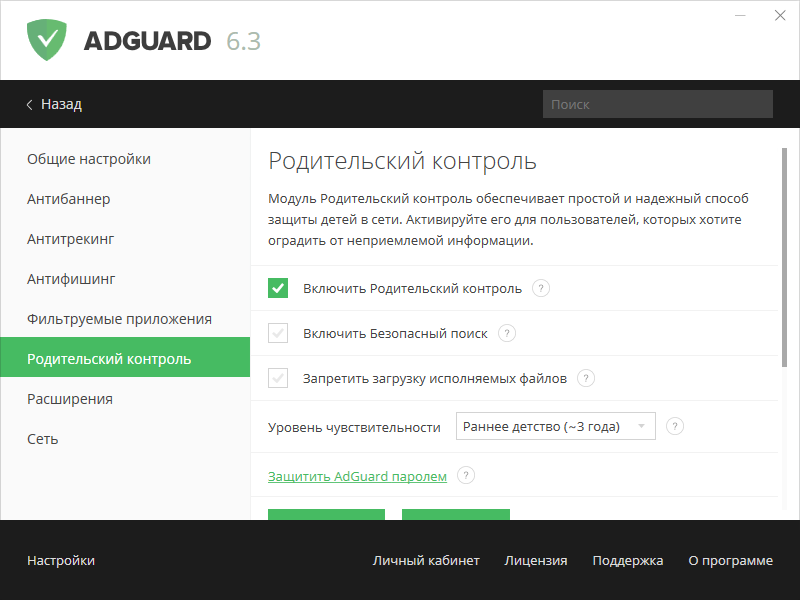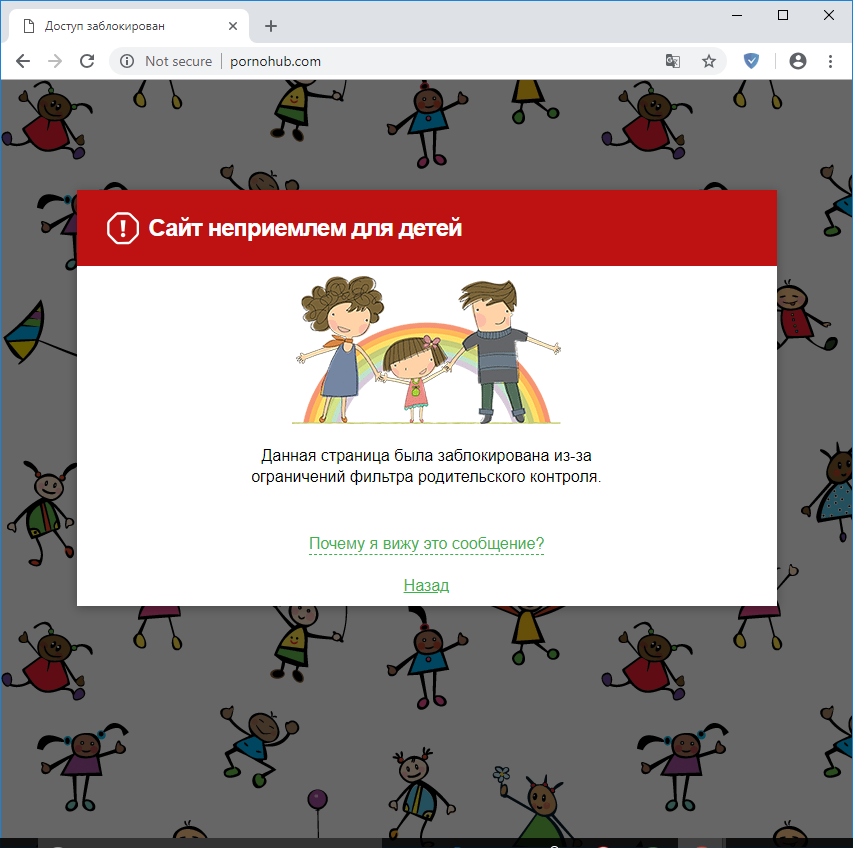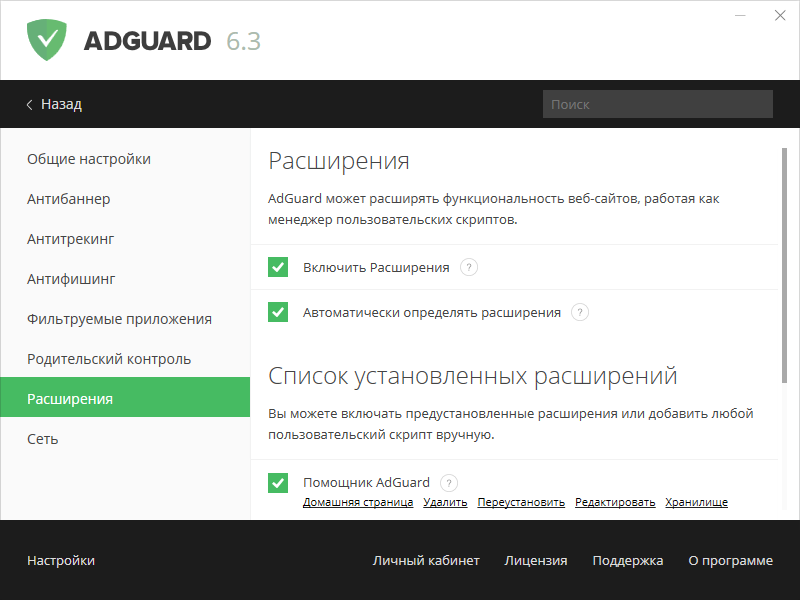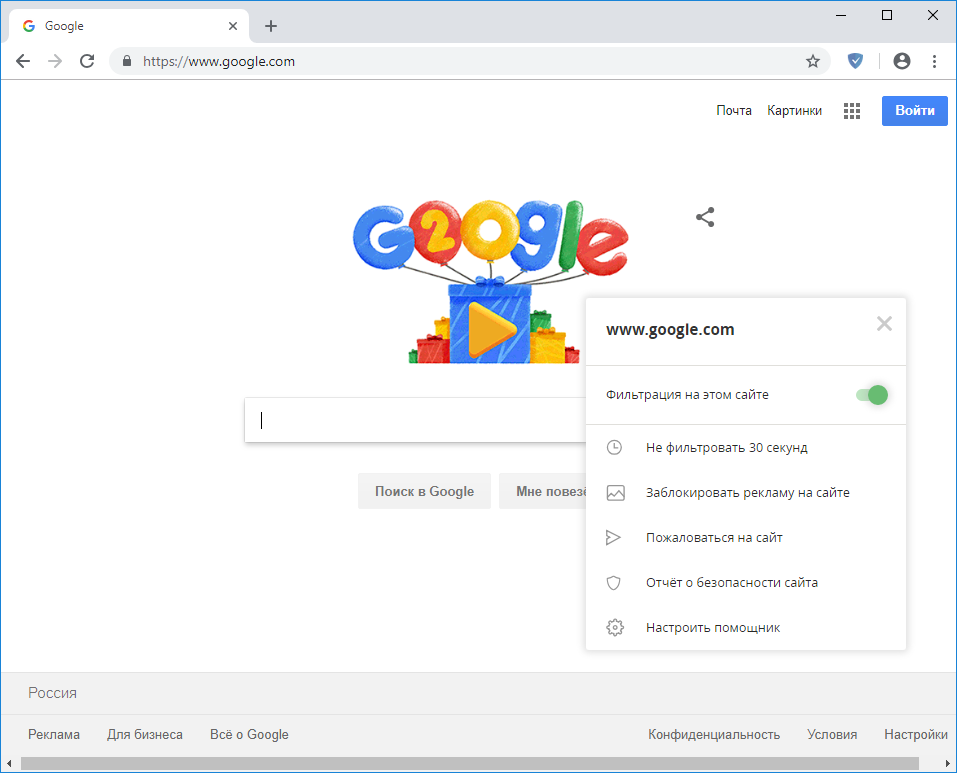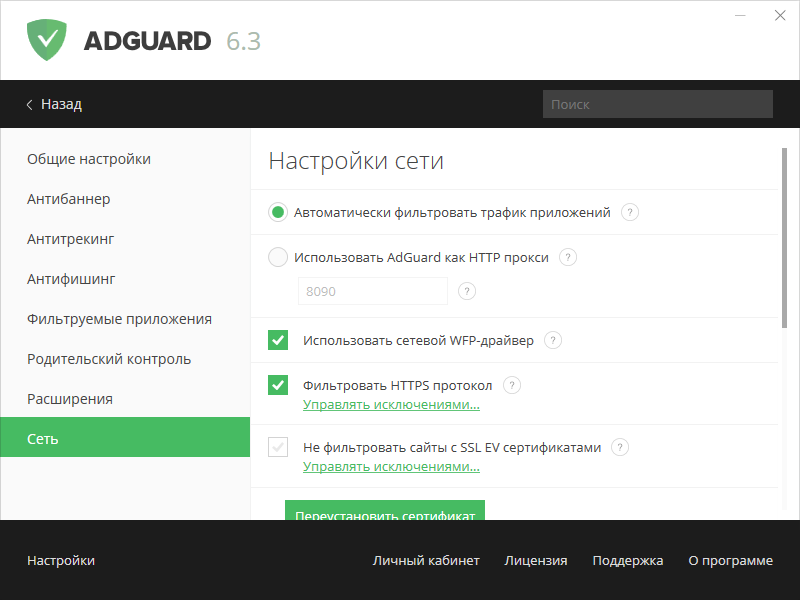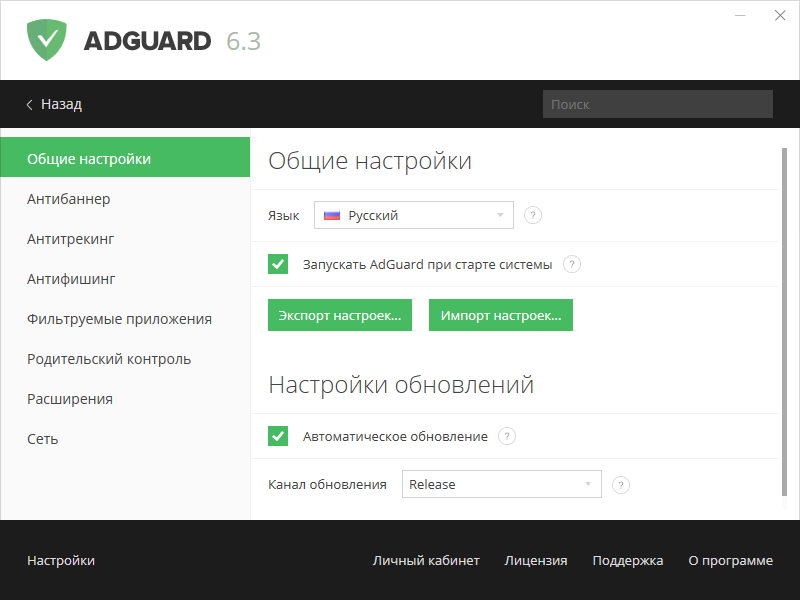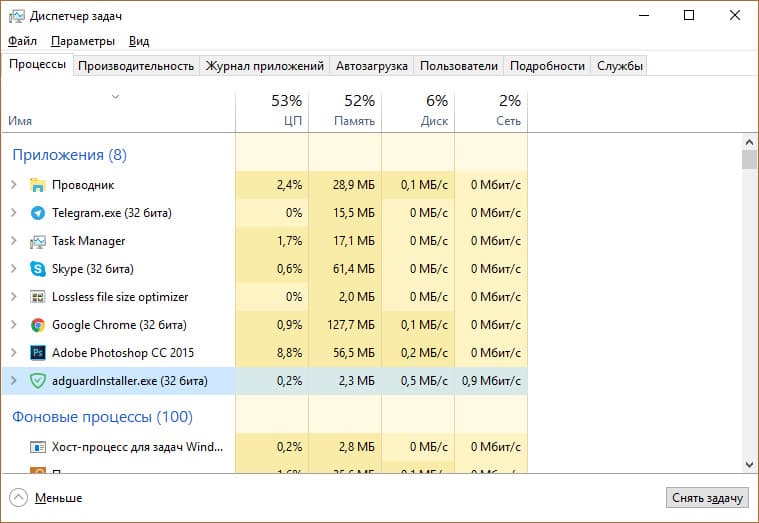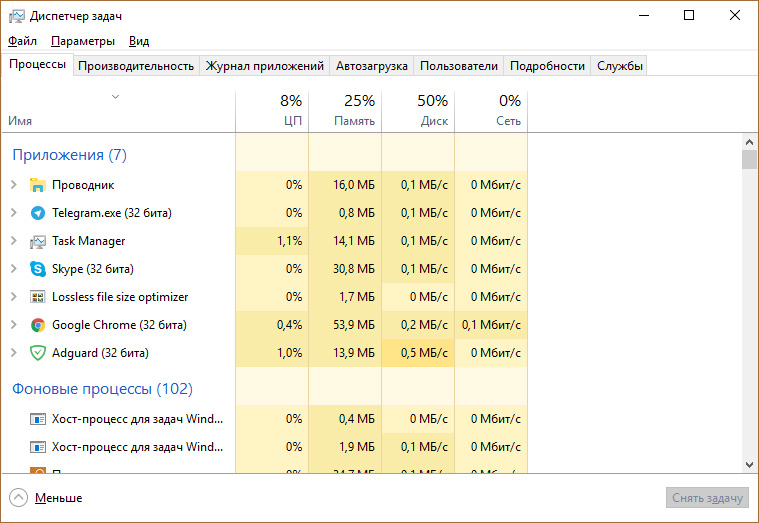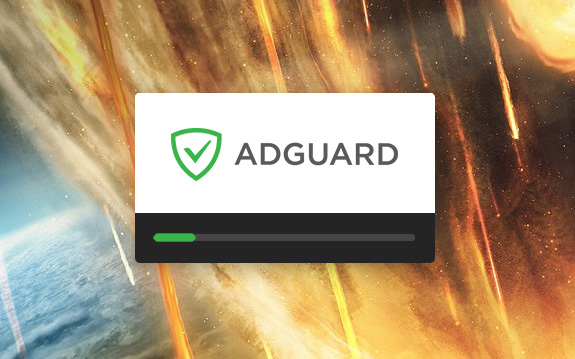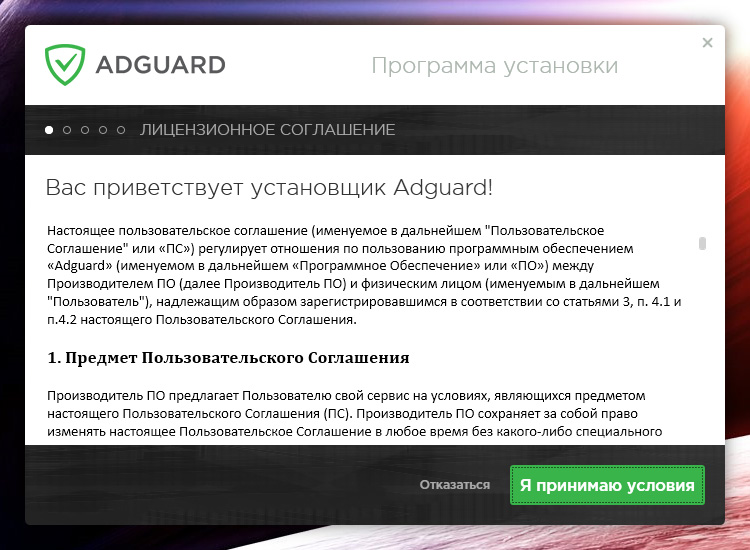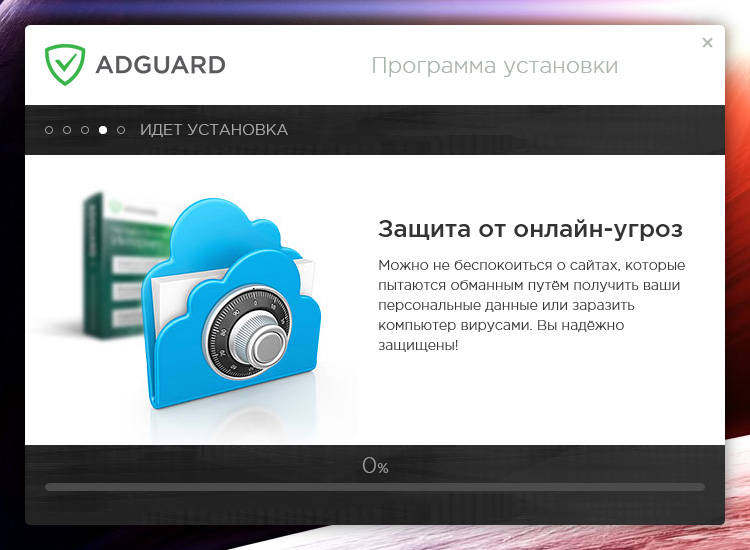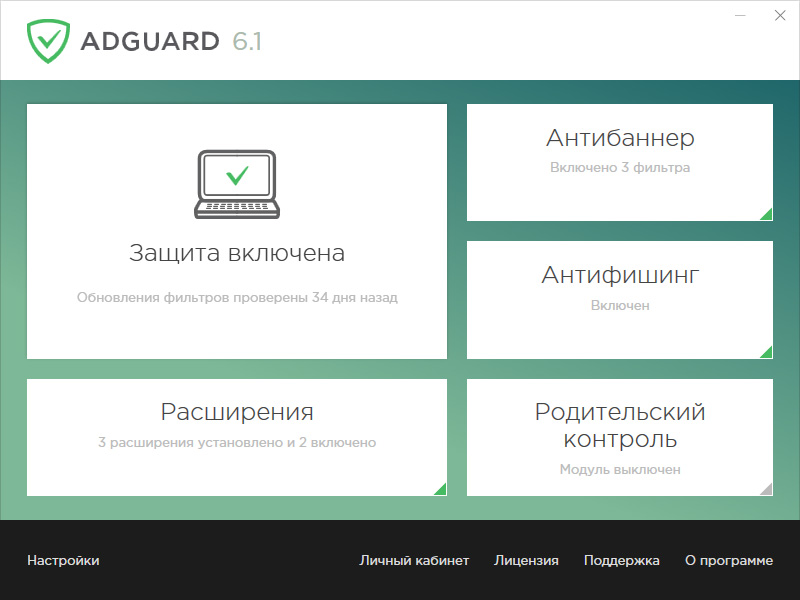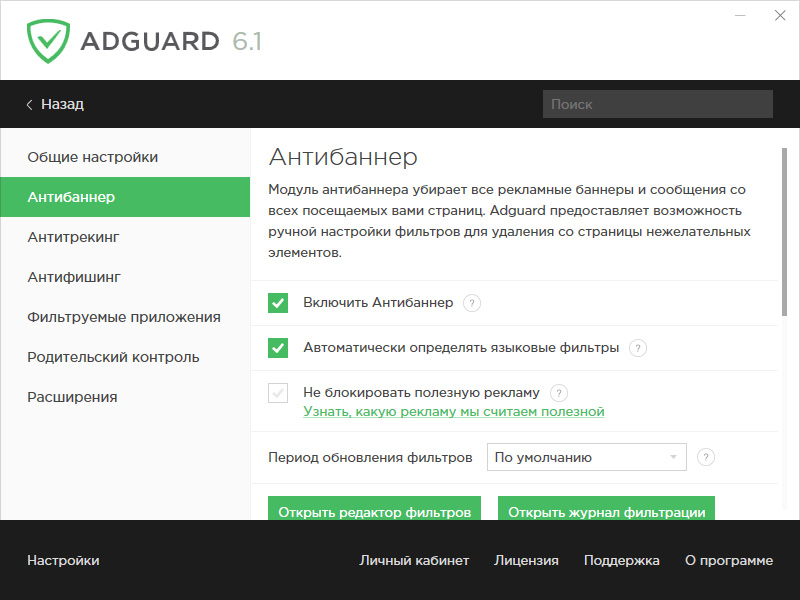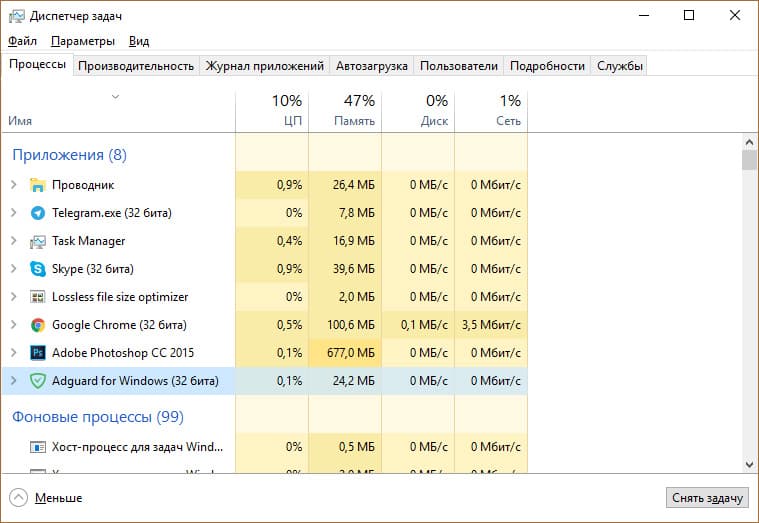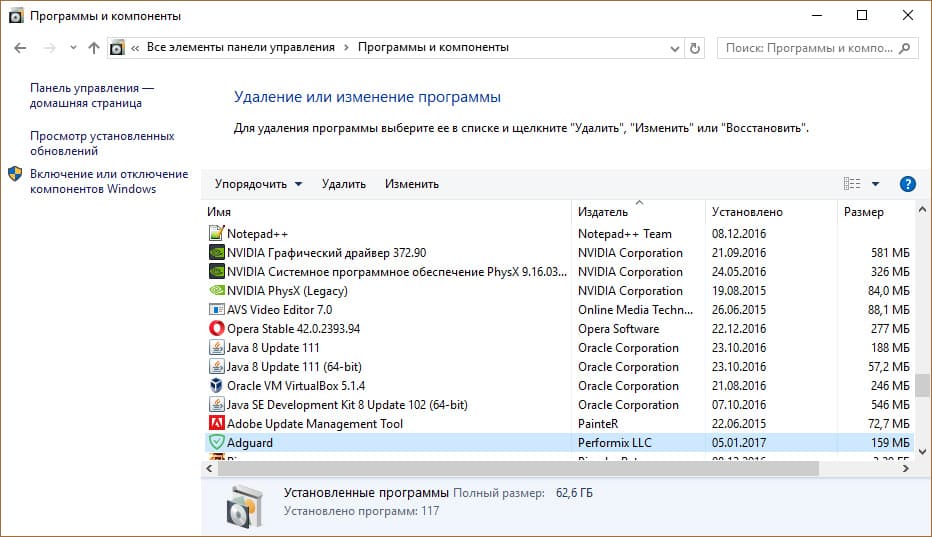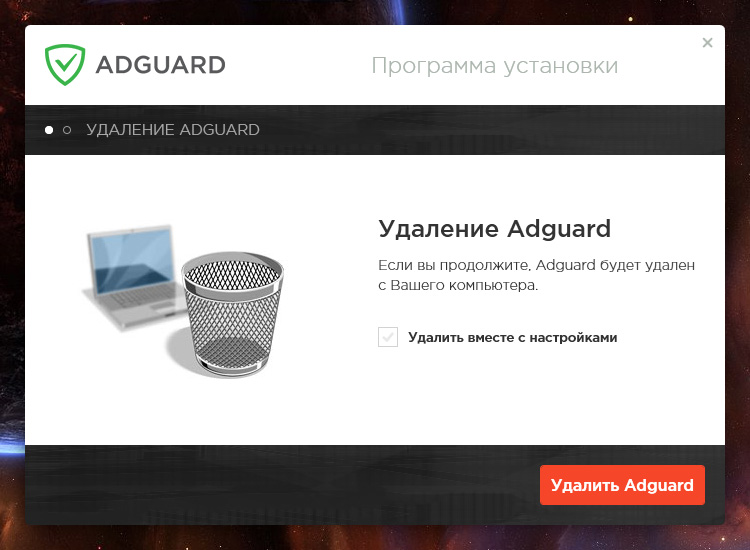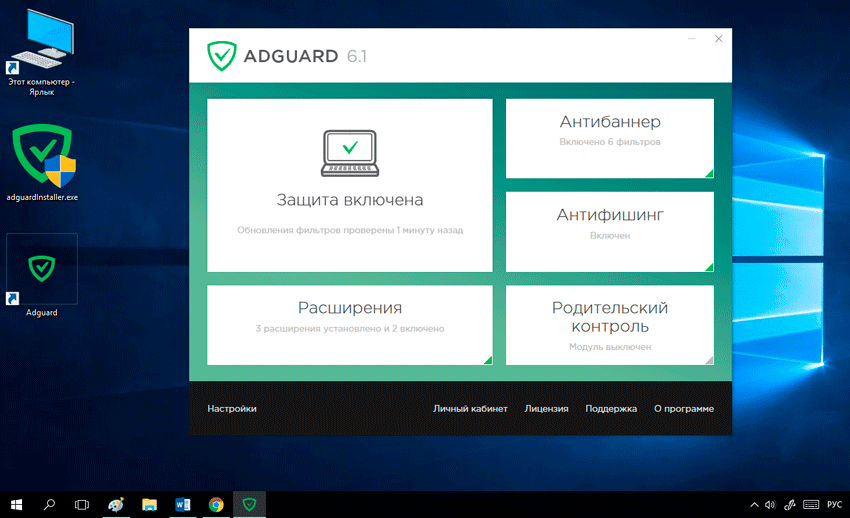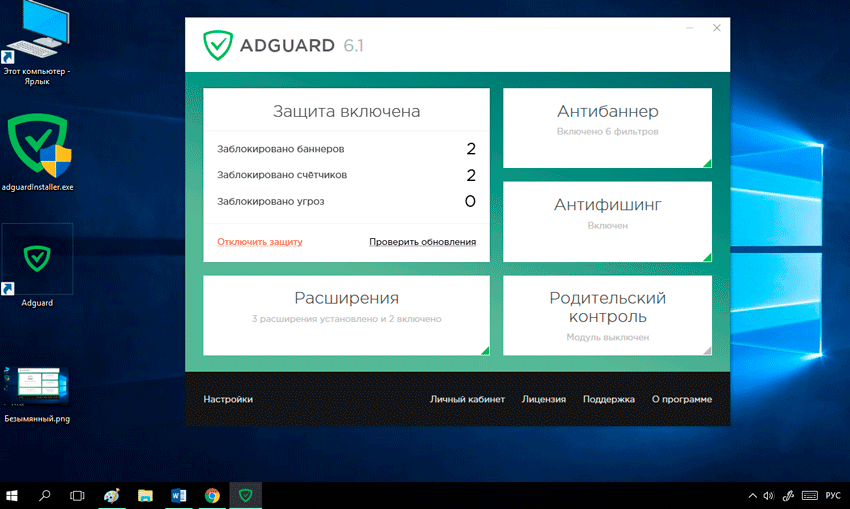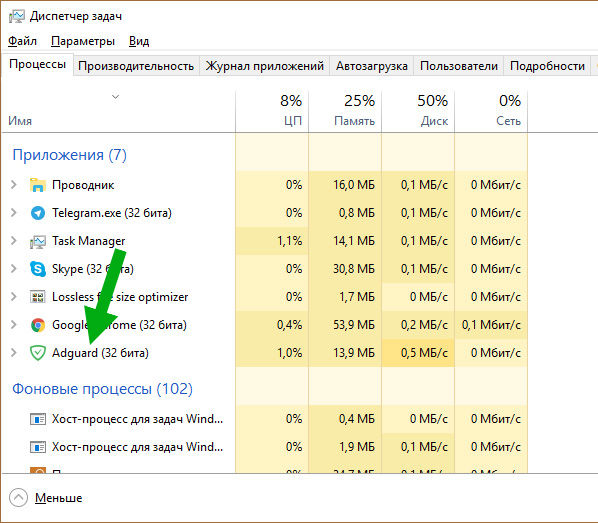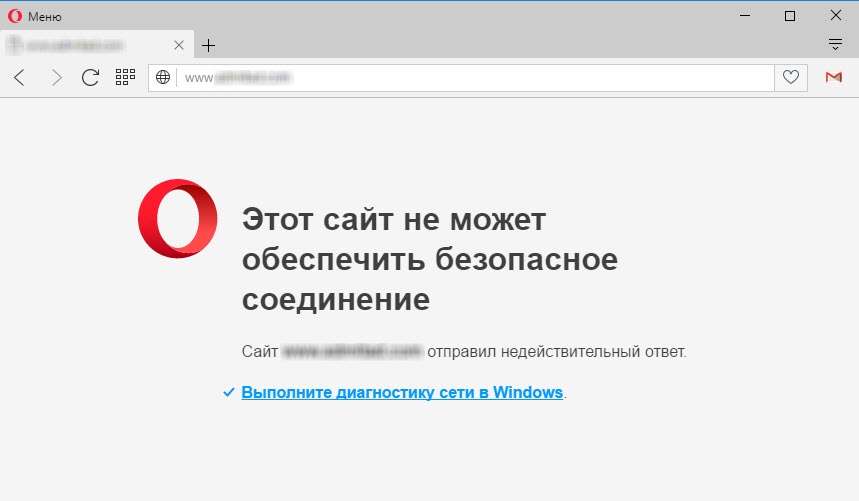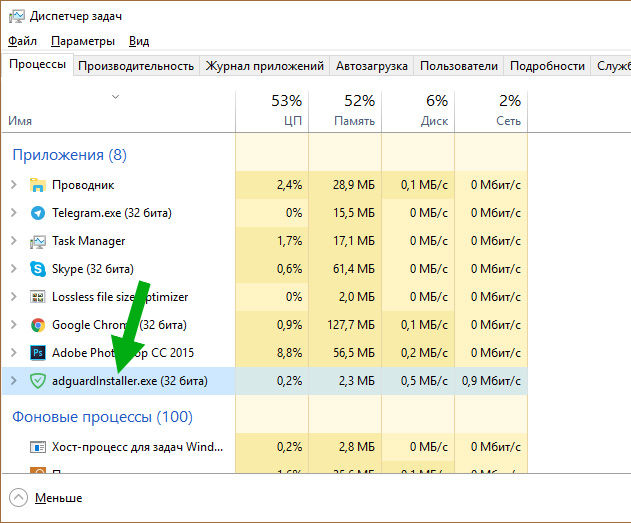Что такое adguardinstaller exe
AdguardInstaller exe: что это за программа
Если вы обнаружили в процессах компьютера программу с неизвестным названием, не спешите ее удалять. Это может быть как полезный сервис, так и вредоносное расширение. Разберемся с AdguardInstaller exe: откуда появляется, что это за программа и каким образом распознать маскирующийся под нее вирус.
Что такое Adguard
Программа Adguard защищает от излишних рекламных объявлений на интернет-страницах. Она встраивается в любой браузер и блокирует нежелательные объявления. Что Adguard умеет еще:
Adguard представлена в виде отдельной программы для ПК с ОС Windows или Mac OS X, мобильного приложения для Android и iOS или небольшого расширения для браузеров. Она платная, есть пробный период в 14 дней.
Как отличить от вируса
Что означает AdguardInstaller.exe – это файл инсталляции программы Adguard, загруженный с официального сайта. В «Диспетчере задач» он появляется только на время установки или обновления Адгуард. Далее в процессах появляется adguard.exe.
Если в «Диспетчере» постоянно присутствует AdguardInstaller.exe – скорее проверьте компьютер на вирусы, особенно если вы не устанавливали эту программу. Под популярный блокировщик рекламы иногда маскируются вредноносные утилиты.
Установка
Мы разобрались, что за программа Adguard. Для установки зайдите на сайт разработчика, кликните на «Скачать». Начнется загрузка файла, в конце нажмите «Выполнить» в панели браузера или запустите скачанный AdguardInstaller.exe.
Установщик выведет текст лицензионного соглашения, с которым следует ознакомиться и принять условия. Укажите папку для установки программы. На следующем шаге предложат загрузить дополнительные для Adguard компоненты сборки – Яндекс.Браузер и его расширения. Они не влияют на функционирование программы, поэтому вы можете спокойно убрать галочки со всех пунктов. Если вы пропустите этот шаг, будет установлен весь комплекс компонентов – по умолчанию они включены в пакет.
Пойдет установка, в конце кликните на «Готово». При первом запуске программа предложит пройти быстрое обучения – его можно пропустить и сразу перейти к настройкам.
Использование
Пользоваться возможностями блокировщика вы можете в любом браузере. В нижнем углу справа после установки появится полупрозрачный значок щита – при наведении курсора он окрасится в зеленый цвет. По нажатию откроется меню функций – заблокировать элемент, внести сайт в список исключений, пожаловаться на страницу. Рейтинг WOT – репутация сайта на основе отзывов пользователей.
Если программа пропустила рекламный баннер, активируйте функцию «Заблокировать элемент» и выделите ненужный блок. Он будет вырезан со страницы.
Чтобы блокировать нежелательные элементы не только в браузерах, но и других приложениях – Skype, Viber, ICQ – откройте настройки. Зайдите в раздел «Фильтруемые приложения» и добавьте в перечень актуальные утилиты
Удаление
Если программа вам больше не нужна, сотрите ее с компьютера. Как удалить Adguard с компьютера полностью:
Если стандартное удаление не помогло избавиться от приложения, используйте специальную утилиту от разработчиков. Скачайте и распакуйте архив, запустите файл EXE. Выберите «Standard uninstall», дождитесь окончания процесса.
Дополнения Adguard Антибаннер для браузеров
Вместо полноценной программы вы можете установить расширение Adguard Антибаннер для отдельного браузера. Оно также эффективно вырезает баннеры со страниц, ускоряя их загрузку, защищает личные данные от фишинговых ресурсов.
Яндекс.браузер
Расширение для Яндекс браузера установите из меню «Настройки», подпункт «Дополнения». В последних версиях Adguard уже предустановлен, вам остается только активировать его в разделе «Безопасность», передвинув ползунок. Если расширения нет в списке, предварительно скачайте его с сайта разработчика.
Google Chrome
Расширение Adguard для Chrome скачайте в магазине браузера, кликнув «Установить». Подтвердите загрузку, в конце в адресной строке Хром появится зеленый щит. По клику на него откроется окошко со статистикой и дополнительными настройками.
Opera
Дополнение Адгуард для Оперы доступно бесплатно в магазине. Кликните на кнопку «Добавить в Опера», после установки активируйте утилиту по иконке с щитом в адресной строке.
Mozilla Firefox
Расширение Антибаннер для Firefox вы найдете в магазине дополнений от Mozilla. Выберите «Добавить в Firefox».
Заключение
Мы разобрались, что это за программы Adguard и Adguardinstaller. Пользуйтесь преимуществами интернета без назойливой рекламы, но не забывайте об осторожности – вирусы могут маскироваться под полезные приложения.
Подробный обзор функций AdGuard для Windows
В современном мире, где большинство из нас живет и работает в режиме многозадачности в условиях острой нехватки времени, мы с удовольствием отдаем предпочтение быстрому решению проблем, чего бы это ни касалось. Это же зачастую является главным критерием при выборе приложений, многие из которых уже стали нашими незаменимыми помощниками. В результате, самыми лучшими мы считаем программы, способные сразу после установки решать поставленные перед ними задачи, не требуя при этом повышенного внимания к настройкам, а следовательно и лишних временных затрат.
Приложение AdGuard для Windows
К числу таких приложений относится и AdGuard для Windows. Вам стоит только установить приложение, как реклама тут же исчезает с экрана компьютера, а ваши данные оказываются под надёжной защитой.
Однако принцип “поставил и забыл” не всегда идет на пользу, ведь многие важные и подчас необходимые для некоторых пользователей функции так и остаются незамеченными, а значит, и возможности приложения используются не на все сто.
В этой статье мы сделаем подробный обзор всех функций AdGuard для Windows, каждая из которых может открыть для вас новые возможности программы. Ведь наверняка среди вас есть те, кто годами пользуется AdGuard, но даже не подозревает, на что способно приложение 🙂
Функции AdGuard для Windows
Итак, все функции AdGuard для Windows можно условно разделить на несколько групп (что приблизительно соответствует пунктам в меню настроек программы):
и другие. Ниже мы подробнее рассмотрим каждый из них.
Антибаннер
Без сомнения, главная функция AdGuard — блокировка рекламы, и именно Антибаннер отвечает за выполнение этой задачи.
Работа Антибаннера осуществляется за счет различных рекламных фильтров, которые и составляют основу блокировщика. Фильтры же, в свою очередь, представляют собой набор правил фильтрации рекламного контента (баннеров, всплывающих окон и тому подобного), написанных с использованием специального синтаксиса.
Команда AdGuard разрабатывает и поддерживает целый ряд собственных фильтров, но у вас также есть возможность при желании выбрать любые из десятков других фильтров и даже загрузить свой собственный (об этом подробнее чуть дальше).
В настройках Антибаннера вы можете включать или отключать различные фильтры по своему усмотрению.
Помимо этого вам доступны следующие опции:
Важно подчеркнуть, что мы не поддерживаем всякого рода программы «допустимой рекламы» и им подобные. Полезной мы условно называем контекстную рекламу, выдаваемую при поисковых запросах. Подробно прочитать о нашей позиции можно здесь.
В настройках всё того же Антибаннера вы найдёте две кнопки — «Редактор фильтров» и «Журнал фильтрации». Что это такое?
Редактор фильтров — это инструмент, позволяющий заглянуть «под капот» фильтров и работать с ними на уровне отдельных правил.
Редактор фильтров AdGuard
В самом верху списка фильтров вы увидите Пользовательский фильтр. Как понятно из названия, это уникальный фильтр, который позволяет добавлять свои собственные правила. Если вы не знаете, как создавать собственные правила фильтрации или желаете освежить в памяти имеющиеся знания, обратитесь к соответствующей статье в Базе знаний.
Журнал фильтрации AdGuard
В Журнале фильтрации отображаются все запросы, проходящие через AdGuard. Для удобства они обозначаются разными цветами (например, красным цветом отмечены заблокированные запросы). Таким образом, легко отследить, что именно блокируется, а что нет. Журнал фильтрации необходим для создания собственных правил и в первую очередь полезен продвинутым пользователям.
Добавляем новый фильтр
Напоследок, как и было обещано, расскажу как добавить свой собственный фильтр. В самом низу раздела есть кнопка «Добавить фильтр». Нажав на неё, вы найдёте не только список всех доступных фильтров, но и кнопку для импортирования фильтра по URL из интернета (удобно, если ваш любимый фильтр не добавлен по умолчанию). Можно даже создать свой собственный фильтр абсолютно с нуля, нажав кнопку «Добавить свой»!
Фильтруемые приложения
Одним из очевидных преимуществ приложения AdGuard для Windows является то, что программа блокирует рекламу не только в браузерах, но и в других приложениях. В разделе «Фильтруемые приложения», в котором по умолчанию находятся практически все известные браузеры и некоторые приложения, вы можете самостоятельно добавить исполняемый (.exe) файл любой программы.
Однако будьте внимательны при добавлении исполняемых файлов — их в приложении может оказаться сразу несколько (если сомневаетесь, какой из них правильный, всегда можете посоветоваться с нами или другими пользователями в нашем Telegram-чате). Также следует помнить, что некоторые приложения могут быть несовместимы с AdGuard — в таком случае просто уберите исполняемый файл программы из «фильтруемых приложений».
Антитрекинг
Модуль Антитрекинга защищает ваши персональные данные от многочисленных онлайн-счетчиков и автоматических систем сбора статистики. На скриншотах Антибаннера вы наверняка заметили Фильтр счетчиков и систем аналитики. Этого фильтра вполне достаточно для того, чтобы защитить себя от онлайн-слежки. Однако модуль Антитрекинга значительно расширяет возможности для обеспечения вашей безопасности в сети.
Антитрекинг позволяет гибко настраивать режимы своей работы. Его многочисленные опции разбиты на несколько категорий, и для непоготовленного пользователя многие из них будут непонятны. Поэтому мы сопроводили каждую опцию подсказкой, появляющейся при наведении на иконку со знаком вопроса.
Стоит отметить, что включение некоторых опций Антитрекинга иногда может приводить к неправильной работе тех или иных сайтов — это неизбежная плата за обеспечение собственной безопасности в сети.
Антифишинг
Фишинг — один из самых неприятных и распространённых видов онлайн-угроз, целью которого является получение доступа к конфиденциальным данным пользователей (логинам и паролям, адресам электронной почты и т.д.). Для этого мошенники используют поддельные веб-страницы, имитирующие оформление популярных сайтов или реально существующих сетевых сервисов.
К счастью, модуль Антифишинга надежно защищает вас, причём не только от фишинговых угроз, но и от потенциально заражённых вирусами страниц.
Регулярно обновляемые базы модуля позволяют распознавать вредоносные ресурсы и вовремя предупреждать вас при попытке перехода на опасный сайт. При этом личная информация пользователя никуда не передается, и серверы AdGuard не знают о том, какие сайты вы посещаете, так как для проверки безопасности используются не открытые сетевые адреса (URL), а префиксы их хешей (где хеш — это определенным образом сформированная структура данных, однозначно идентифицирующая каждый добавленный в базу адрес).
В отличие от расширений для браузеров, модуль Антифишинг проверяет каждый встроенный в веб-страницу объект, обеспечивая тем самым максимальную степень защиты.
AdGuard заблокировал доступ к опасной странице
В настройках Антифишинга вы можете включить или отключить уведомления о заблокированных запросах, управлять их звуковым оповещением, а также выбрать, принимать ли участие в развитии модуля Антифишинга.
Однако, следует помнить, что модуль Антифишинг — это не замена антивирусной программе. Несмотря на то, что он способен предупредить переход на потенциально заражённые сайты, он не сможет защитить ваш компьютер от вирусов или удалить уже существующие.
Родительский контроль
Модуль Родительского контроля обеспечивает надежную защиту детей от неприемлемой для них информации в сети.
В настройках Родительского контроля вы можете активировать Безопасный поиск, который исключит ресурсы для взрослых и другие неприемлемые материалы из результатов поиска на всех популярных поисковиках, таких как Яндекс, Google, Yahoo, Рамблер. Вы также можете запретить загрузку исполняемых (.exe) файлов, что не позволит ребенку устанавливать какие бы то ни было, потенциально опасные, программы.
Сайт не подходит для детей
В настройках модуля вы можете выставить уровень чувствительности, который определяет, к каким именно сайтам доступ будет разрешен; создать пароль для запрета изменения настроек и выключения программы; внести определенные сайты в черный и/или белый списки.
Расширения
В настройках приложения AdGuard есть раздел «Расширения», в котором можно управлять пользовательскими скриптами.
Для начала давайте разберемся — что же такое пользовательский скрипт? Пользовательский скрипт (или просто скрипт) — это мини-программа, написанная на языке Javascript, расширяющая функциональность одного или нескольких сайтов. Например, существуют расширения, позволяющие менять дизайн страниц, добавлять на страницу новые элементы или удалять существующие, обнаруживать трекеры, добавлять новые инструменты и т.д. Существуют различные каталоги скриптов, самые популярные из которых перечислены здесь.
Одна из важных особенностей AdGuard заключается в том, что приложение может работать как менеджер пользовательских скриптов. Вы легко можете добавлять любые скрипты, а также управлять существующими. При этом AdGuard, как менеджер, обладает рядом преимуществ:
Кроме того, как уже было упомянуто, AdGuard предлагает несколько собственных расширений, включить которые вы можете в настройках.
Во-первых, это Блокировщик всплывающей рекламы, который предотвращает открытие всплывающих окон при просмотре веб-страниц, а также Помощник AdGuard, позволяющий легко и быстро управлять фильтрацией прямо из браузера.
Помощник работает во всех браузерах, и его значок (кружок с щитом) отображается на всех сайтах кроме добавленных в список исключений и некоторых веб-страниц, где существует риск нарушить корректное отображение содержимого.
С Помощником вы можете выбирать, блокировать ли рекламу на сайте, останавливать фильтрацию на 30 секунд, проверять сайт на безопасность и/или отправлять жалобу на сайт (например, на пропущенную рекламу).
Режим интеграции
Говоря о Помощнике, отдельным пунктом хотелось бы остановиться на важном моменте, а именно режиме интеграции. Что это такое?
Режим интеграции автоматически включается, когда AdGuard для Windows запущен параллельно с браузерным расширением AdGuard.
Как именно работает расширение в режиме интеграции?
Расширение в режиме интеграции
Вместе с тем, кнопка браузерного расширения AdGuard берёт на себя перечисленные выше функции Помощника.
Прочее
В настройках AdGuard для Windows вы также встретите раздел «Сеть», в котором вам предлагаются различные расширенные настройки, включая настройки прокси. Они предназначены скорее для более продвинутых пользователей, поэтому мы не рекомендуем вам менять их, если вы не вполне уверены в правильности своих действий.
Теперь же остановимся на некоторых пунктах «Общих настроек», которые находятся в самом верху списка настроек приложения.
Общие настройки AdGuard
Здесь вы можете выбрать язык приложения, экспортировать или импортировать настройки AdGuard (для быстрого переключения между профилями настроек или для переноса между разными компьютерами), а также настроить канал обновления, т.е. режим, в котором приложение будет получать обновления.
AdGuard для Windows предлагает на выбор три канала обновления:
Внизу окна AdGuard для Windows вы также найдете разделы Лицензия (в котором вы можете ввести или продлить ваш лицензионный ключ и проверить статус лицензии) и раздел Поддержка, с помощью которого вы можете отправить сообщение в техническую поддержку AdGuard.
Мы надеемся, что данная статья поможет вам сориентироваться в настройках AdGuard и настроить программу наилучшим для вас образом 🙂
Что такое процесс adguardinstaller.exe и за что он отвечает?
Просматривая информацию в Диспетчере задач, можно заметить включенный процесс adguardInstaller.exe. Что это такое и за что он отвечает, читайте в рамках данной статьи.
О процессе
AdguardInstaller.exe — это процесс установщика программы Adguard. В свою очередь программа предназначена для блокировки всплывающей рекламы при использовании интернет обозревателя. Если процесс adguardInstaller.exe активен, значит запущен установщик программы (не обязательно для установки, возможно для обновления до актуальной версии). Процесс самой программы называется adguard.exe.
Возможности программы
Главное свойство программы Adguard — блокировка практически всей рекламы в используемых браузерах. Программа содержит специальные модули:
Особенности работы
Работать с приложением просто. Скачать десктопную версию для Windows или расширение для браузера можно на официальном сайте.
Процесс установки не занимает много времени:
Сама программа имеет понятный и не загроможденный интерфейс. Каждый модуль по желанию включается и отключается в главном окне.
Кроме эргономики, среди особенностей программы можно выделить:
Три самые важные функции выполняют три модуля. Родительский контроль по умолчанию отключен. Кроме этих достоинств, выделяется еще одно — программа в режиме потребляет 15-25 Мб оперативной памяти, практически не нагружая современные компьютеры.
Может быть это вирусом?
Возможно, под процессом adguardinstaller.exe в диспетчере устройств может скрываться вирус. Чтобы это доказать или опровергнуть выполните следующее:
Удаление программы
Удаление приложения не составляет труда. В Панели управления откройте «Программы и компоненты» и воспользуйтесь «Удаление и изменение программы»:
Как заявляют разработчики, уже более 4 миллионов человек воспользовалось их продуктом. Кроме того популярность Adguard продолжает набирать обороты. В основном, пользователи довольны программой, высказывают пожелания по улучшению качества программы, а также активно общаются с техподдержкой по отдельным вопросам блокировки рекламы.
Adguardinstaller.exe: назначение программы и ей как пользоваться
Если вы обнаружили в Task Manager процесс adguardinstaller.exe, значит, у вас установлена программа Adguard, либо в ПК проник вирус, замаскированный под неё (что, впрочем, бывает крайне редко).
Что такое AdguardInstaller
Приложение Adguard позволяет блокировать рекламу в интернете, а также кое-что из этих назойливых баннеров, которые обычно мы видим за пределами рабочего пространства в Скайпе, Торренте и других программах. Достаточно просто установить его, немножко настроить – и все, можно спокойно пользоваться браузером, очищенным от всякого мусора. Процесс же adguardinstaller.exe принадлежит Adguard и отвечает за установку запрошенных им обновлений, что не приносит никакого беспокойства пользователю, поскольку не отнимает много ресурсов и помогает этой программе вносить в базу новые схемы размещения рекламы.
Основные возможности программы
Программа обладает тремя основными функциями.
Блокирование рекламы – включив Adguard, вы обнаружите, что вам больше не попадаются анимированные баннеры, короткие видеоролики, объявления в социальных сетях с кричащими заголовками, вирусные новости и прочее.
Антифишинг – если вы случайно перейдёте на сайт, который умело замаскирован под вполне респектабельный ресурс, а на самом деле занимается кражей данных (например, для скачивания файла нужно зарегистрироваться через телефон или профиль в социальной сети, вам предлагают фальшивое окно авторизации и получают логин, пароль, доступ к банковской карте, электронному кошельку и т. п.), вместо страницы откроется предупреждающее окно с пояснением, почему по данной ссылке опасно переходить. Это очень полезная функция, если вы часто ищете бесплатные программы, плагины и разные дополнения. Фишинговая реклама скрывается также в приложениях, например, в Скайпе часто появляется баннер, который выглядит, как входящий звонок, но клик по трубочке направляет вас на сторонний сайт. Благодаря Adguard подобные провокационные материалы исчезают.
Родительский контроль – очень полезен, если к ПК имеют доступ дети или родственники, которые не очень хорошо разбираются в современных технологиях и могут случайно зайти на опасный ресурс. С Adguard можно настроить список сайтов, запрещённых к посещению.
Преимущества и недостатки
Как и любое приложение, Adguard имеет как набор преимуществ, так и недостатков. К сильным сторонам можно отнести:
Недостатков не так уж много:
Кстати, в некоторых браузерах можно подключить расширение Adguard – это абсолютно бесплатно, но реклама удаляется только в браузере, это не затрагивает установленные программы.
Как загрузить и установить Adguard
Загрузка и установка выполняются стандартным способом:
Как видите, в этом нет ничего сложного, всё вполне стандартно. После установки можно открыть программу и настроить функции по своему усмотрению. Обратите внимание, что если вы выберите пункт «Скрывать виджеты социальных сетей», то из них исчезнут кнопки «Мне нравится», «Поделиться» и т. п.
Возможные проблемы
При использовании программы у вас могут возникнуть следующие проблемы:
Может ли это быть вирус
Современные компьютерные вирусы очень коварные. Их главная проблема заключается в том, что вредоносное программное обеспечение легко может маскироваться под различные стандартные процессы и запущенные сторонние программы.
Потому у многих пользователей возникает закономерное желание отключить у себя на ноутбуке или ПК AdguardInstaller, опасаясь, что это может быть вирус. В действительности спешить осуществлять отключение не стоит.
Есть несколько простых способов, позволяющих подтвердить или опровергнуть теорию о том, что под указанным процессом в диспетчере устройств на самом деле скрывается вредоносное программное обеспечение:
Если подозрения не оправдались, это хорошо.
При этом у юзеров всё равно может возникнуть желание или необходимость удалить программу. Причины у всех разные, но задача одна.
Как удалить программу
Теперь непосредственно к вопросу о том, как удалить AdguardInstaller.exe со своего компьютера или ноутбука.
Чтобы избавиться от приложения, нужно совсем немного времени и навыков.
Самый простой, но в то же время действенный способ, подразумевает выполнение таких действий:
Дождитесь завершения процесса.
Когда удаление закончится, пользователя автоматически отправит на ссылку официального разработчика софта.
Дополнительно убедитесь, что в диспетчере задач этого процесса уже нет. В противном случае там наверняка засел вирус.
Помимо стандартного инструмента удаления, можно воспользоваться ещё и специальными утилитами. У каждой из них есть свои сильные и слабые стороны. Но инструменты типа CCleaner значительно лучше стандартного проводника избавляют компьютер от остаточных файлов деинсталлированного программного обеспечения.
Наглядно можете видеть, что в удалении Adguard нет совершенно ничего сложного. Это не одна из тех программ, которая оставляет после себя на компьютере огромное количество следов. Какие-то папки может и придётся подчистить вручную, либо воспользоваться утилитами. Но в остальном подлинный софт проблем не вызывает. Его одинаково просто устанавливать и деинсталлировать со своего компьютера.